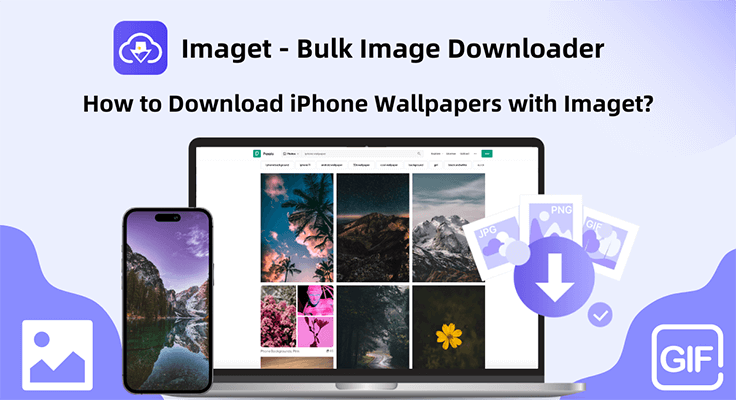
В епоху смартфонів персоналізація є ключовою для того, щоб зробити ваш пристрій унікальним. Один із найпростіших і найефективніших способів персоналізувати свій iPhone – це змінити шпалери. Apple пропонує різноманітні шпалери, але іноді вам хочеться щось більш унікальне або специфічне на ваш смак. Ось тут і вступають у гру програми сторонніх розробників, такі як Imaget – Bulk Image Downloader. У цій статті ми розповімо вам про процес завантаження шпалер для iPhone за допомогою Imaget, щоб ваш пристрій виділявся з натовпу.
Що таке Imaget Downloader?
Imaget – Bulk Image Downloader – це потужне та зручне програмне забезпечення, призначене для масового завантаження всіх зображень і gif з будь-яких веб-сайтів. Хоча він зазвичай використовується для масового завантаження зображень, він так само вміло завантажує окремі зображення в оригінальній якості, що робить його зручним інструментом для налаштування колекції шпалер iPhone.
Перед використанням давайте розглянемо основні функції Imaget:
- Масове завантаження всіх зображень і gif на сторінку в один клік;
- Підтримує завантаження з будь-якого веб-сайту, включаючи веб-сайти розміщення зображень, веб-сайти пошуку зображень, веб-сайти ресурсів GIF, соціальні мережі та інші платформи для творців.
- Підтримує завантаження повнорозмірних зображень і gif.
- Автоматично прокручуйте, щоб завантажити всі зображення на сторінці.
- Розширена фільтрація зображень і gif за розміром і форматом.
- Підтримує перейменування файлів, створення альбомів, вибір вихідного формату та розташування файлу перед завантаженням.
- Дозволити завантаження із сайтів, захищених паролем
- Сумісний з Mac і Windows.
Як завантажити шпалери для iPhone за допомогою Imaget?
Давайте продовжимо занурюватися в посібник із завантаження шпалер iPhone за допомогою Imaget:
крок 1: Відвідайте офіційний веб-сайт Imaget, завантажте останню версію, сумісну з вашою операційною системою, і дотримуйтесь інструкцій зі встановлення.
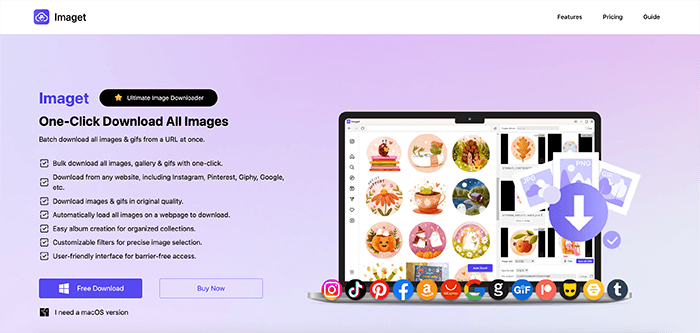
крок 2: запустіть Imaget, відвідайте надійне джерело шпалер для iPhone, наприклад Unsplash або Pexels.
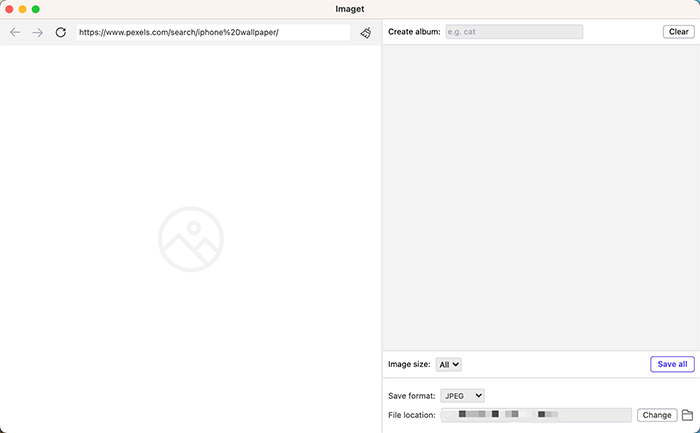
крок 3: Натисніть кнопку «Автоматична прокрутка”, після чого Imaget автоматично завантажуватиме всі зображення на цій сторінці.
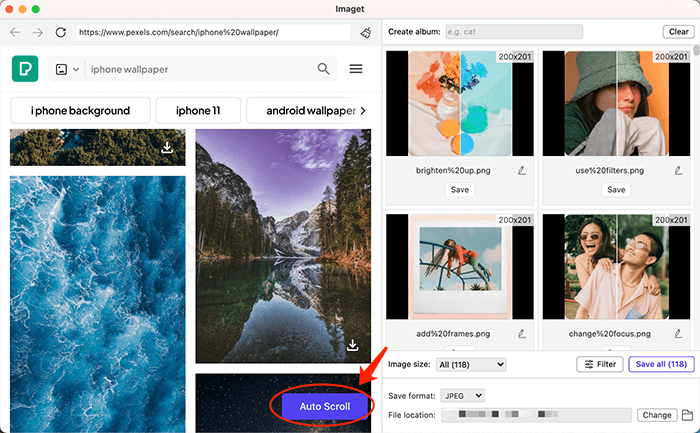
крок 4: Перегляньте витягнуті зображення та виберіть ті, які ви хочете завантажити. Imaget дозволяє вибирати конкретні зображення за розміром і форматом. Ви також можете створювати альбоми, перейменовувати файли, вибирати вихідний формат і розташування файлу.
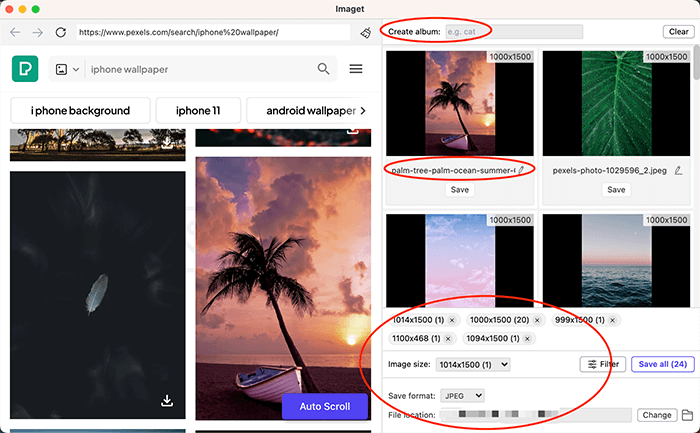
Крок 5: Зробивши вибір, натисніть кнопку "Зберегти все” і Imaget збереже всі вибрані зображення на вашому комп’ютері.
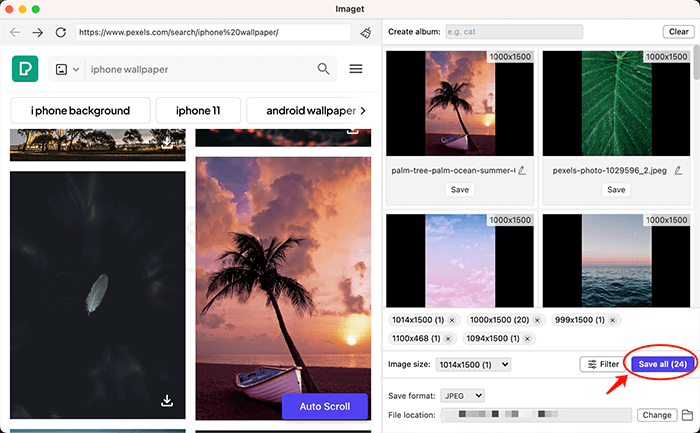
крок 6: Після завершення завантаження ви можете перейти до місця завантаження на своєму комп’ютері, клацнувши «Відкрити папку» або «Показати у папці” під кожним зображенням.
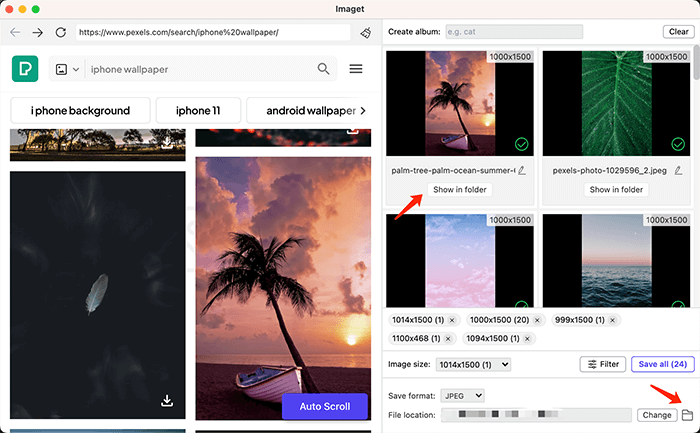
крок 7: використовуйте Airdrop, щоб перенести завантажені шпалери з Mac на iPhone, а потім установіть шпалери на iPhone за допомогою «НалаштуванняДодаток "
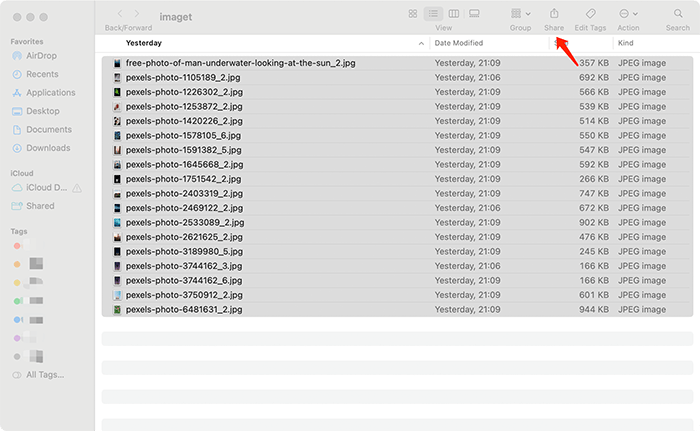
Ціни на Imaget
Imaget пропонує безкоштовну пробну версію, що дозволяє користувачам завантажувати 50 окремих зображень і використовувати функцію масового завантаження 5 разів. Протягом пробного періоду користувачі можуть випробувати можливості завантаження зображень Imaget і оцінити, наскільки вони відповідають їхнім потребам.
Після безкоштовної пробної версії користувачі зможуть вибрати один із різних тарифних планів для Imaget залежно від потреб використання. Ціни зазвичай відрізняються залежно від типу ліцензії, і ось деталі:
- 1-місячний план: $4.95 за всі функції Imaget на 1 ПК;
- 1-річний план: $19.95 за всі функції Imaget на 1 ПК;
- Довічний план: $29.95 за всі функції Imaget на 1 ПК;
- Сімейний план: $39.95 за всі функції Imaget на 5 ПК.
Плюси і мінуси Imaget
Imaget, як і інше програмне забезпечення, має переваги та обмеження. Давайте розглянемо плюси та мінуси використання завантажувача Imaget:
профі:
- Простота використання: Imaget пропонує зручний інтерфейс, що полегшує користувачам налаштування параметрів завантаження.
- Автоматичне завантаження: Imaget автоматизує процес завантаження зображень, дозволяючи користувачам завантажувати великі партії зображень із веб-сайтів без необхідності ручного втручання.
- Сумісність: Imaget розроблено для роботи з різноманітними веб-сайтами та галереями розміщення зображень, забезпечуючи сумісність із популярними платформами.
- Попередній перегляд і вибір: Imaget дозволяє користувачам переглядати зображення перед завантаженням і вибирати певні зображення або галереї для завантаження, забезпечуючи більший контроль над вмістом.
мінуси:
- Вартість. Завантажувач Imaget часто не є безкоштовним, і користувачам може знадобитися придбати ліцензію на програмне забезпечення. Деякі користувачі можуть вважати вартість недоліком, особливо якщо вони обмежено використовують такий інструмент.
- Зміни веб-сайту: як і інші масові завантажувачі, на Imaget можуть впливати зміни в структурі або функціях безпеки веб-сайтів. Коли веб-сайти оновлюють свій дизайн або впроваджують нові заходи безпеки, Imaget може потребувати коригування, щоб залишатися функціональним.
- Обмежено зображеннями: Imaget спеціалізується на зображеннях і може бути не настільки універсальним для завантаження інших типів вмісту, наприклад відео, документів або інших типів файлів.
Питання і відповіді
Q1: Яку роздільну здатність зображення слід вибрати в налаштуваннях Imaget для оптимальних шпалер для iPhone?
Для шпалер iPhone бажано вибирати роздільну здатність, яка збігається з роздільною здатністю екрана вашого пристрою або трохи перевищує її. Загальна роздільна здатність для iPhone включає 750×1334 (iPhone 6, 7, 8), 1080×1920 (iPhone 6 Plus, 7 Plus, 8 Plus) і 1125×2436 (iPhone X, XS, 11 Pro), 828 x 1792 ( iPhone XR, iPhone 11), 1170 x 2532 (iPhone 12,13,14).
Q2: Чи можу я використовувати Imaget для завантаження шпалер безпосередньо на свій iPhone?
Imaget завантажує зображення на ваш комп’ютер. Щоб перенести шпалери на iPhone, вам знадобиться скористатися iTunes або іншими методами передачі файлів.
Q3: Чи може Imaget завантажити живі шпалери для iPhone?
Так, Imaget в першу чергу розроблено як для статичних, так і для живих зображень.
Питання 4: Чи сумісний Imaget з останніми моделями iPhone?
Так, Imaget розроблено для роботи з різними веб-сайтами та платформами розміщення зображень, що робить його сумісним із зображеннями, придатними для останніх моделей iPhone.
Q5: Чи підтримує Imaget завантаження шпалер у різних форматах файлів?
Так, Imaget підтримує завантаження зображень у різних форматах файлів, включаючи JPEG, PNG та інші. Ви можете налаштувати бажані типи файлів у налаштуваннях програми.
Висновок
Персоналізація вашого iPhone ніколи не була такою простою завдяки таким інструментам, як Imaget Downloader. Дотримуючись кроків, описаних у цьому посібнику, ви можете легко завантажити високоякісні шпалери з Інтернету за допомогою Imaget і надати своєму пристрою свіжого, унікального вигляду. Отримайте свободу виразити свій стиль і вподобання, і нехай ваш iPhone виділятиметься серед моря стандартних шпалер. Приємного завантаження з Imaget!






залишити коментар